Step 1:
Start out with a new 250x250 image. Choose a white background. Then press D on your keyboard to reset the colors.
Step 2:
Go to filter > render > clouds
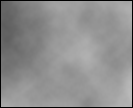 Step 3:
Step 3:Now go to Filter > Pixelate > Mezzotint. Select long lines from the drop down menu.
 Step 4:
Step 4:Next go to Filter > Blur > Radial Blur. Choose 100, zoom, and best.
 Step 5:
Step 5:Finally, to add some color, go to Image > Adjust > Hue/Saturation. You can do this quickly by pressing Ctrl+U. You can adjust the colors there. Make sure you check "colorize".

No comments:
Post a Comment